Como ativar a ferramenta de proteção de dados do Facebook

Se você gastar muito tempo no Facebook, poderá gravar seus dados móveis rapidamente, apenas rolando imagens antigas e reproduzindo vídeos automaticamente. Para limitar o dano, ative a ferramenta Data Saver do Facebook.
RELATED: Como impedir que os vídeos do Facebook reproduzam automaticamente
A Economia de dados do Facebook preenche seu feed com versões menores e mais compactadas de imagens à medida que você rola Assim, cada novo post não consome tantos dados. A Economia de dados também impede que os vídeos sejam reproduzidos automaticamente, o que você pode desativar separadamente, se preferir. Você também pode configurar a Economia de dados para ativar apenas quando não estiver usando o Wi-Fi. Dessa forma, mesmo que você goste de vídeos de reprodução automática, você pode pelo menos garantir que o Facebook os reproduza apenas quando você tiver os dados disponíveis.
Para ativar a proteção de dados do Facebook, abra o aplicativo e toque na guia "Mais" no canto superior direito.
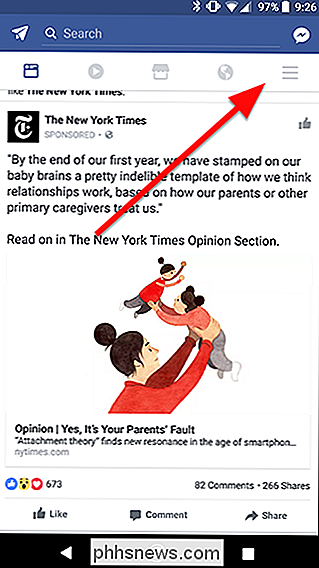
Role a lista e localize o ícone amarelo “Data Saver” em “Ajuda e configurações”.
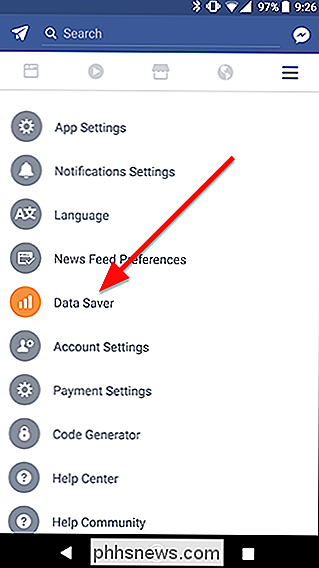
Primeiramente, você verá apenas uma alternância nesta página. Toque para habilitar a Economia de dados.
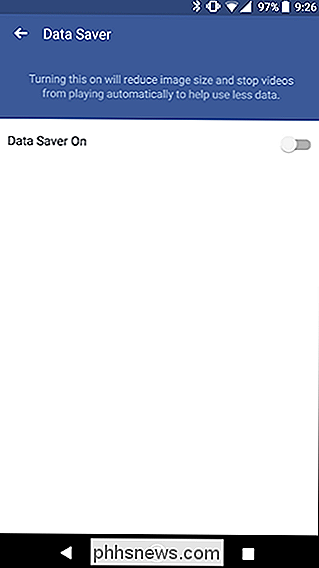
Depois de ativar a Economia de dados, uma segunda alternação chamada "Sempre desativar a Economia de dados em Wi-Fi" é exibida e é ativada por padrão. Quando ativada, essa opção desativa a Economia de dados sempre que você se conecta a uma rede Wi-Fi. Se você quiser continuar salvando dados enquanto estiver em Wi-Fi (por exemplo, use Data Saver o tempo todo), desligue esta opção.
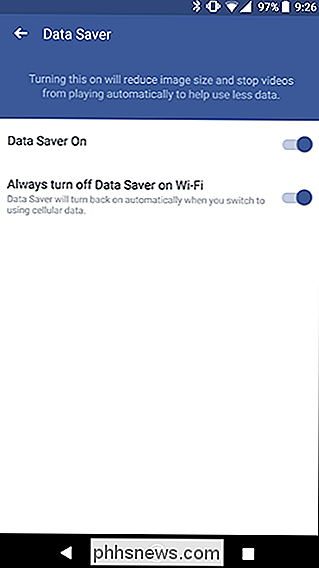
Isso é tudo! É claro que essa não é a única maneira de salvar dados (e você pode conferir nossos guias sobre como salvar ainda mais dados para Android e iOS aqui), mas ajudará um pouco - especialmente se você navegar no Facebook longe de casa freqüentemente.
Como ocultar os ícones de sobreposição no jogo GeForce da NVIDIA e a notificação Alt + Z
A versão mais recente do software GeForce Experience da NVIDIA traz uma nova sobreposição “Share” no jogo que substitui a antiga Recurso "ShadowPlay". Instale o GeForce Experience 3.0, faça o login e você verá um pop-up “Pressione Alt + Z para compartilhar seu jogo” e ícones no canto inferior direito da tela toda vez que você iniciar um jogo.

Como apropriar-se de arquivos e pastas no Windows
Se você já teve acesso negado a um arquivo ou pasta no Windows, provavelmente precisará assumir a propriedade deles com o usuário conta. Veja como: Clique com o botão direito do mouse no objeto e escolha “Propriedades.” Na janela Propriedades, na guia “Segurança”, clique em “Avançado”. Ao lado do Proprietário listado, clique em “Alterar”.



